Διαφήμιση
Όπως και οι περισσότεροι, μπορεί να έχετε μια ειδική σύνδεση Ethernet στο σπίτι Wi-Fi εναντίον Ethernet: Ποια πρέπει να χρησιμοποιείτε και γιατί;Ο κόσμος πηγαίνει ασύρματα. Αυτό σημαίνει ότι είναι όλο για Ethernet; Διαβάστε περισσότερα και Wi-Fi αλλού όταν βγαίνετε έξω. Αλλά το Wi-Fi απορροφά την μπαταρία, οπότε έχει νόημα να την απενεργοποιείτε όταν δεν τη χρησιμοποιείτε.
Το πρόβλημα? Τα Windows δεν απενεργοποιούν αυτόματα τη σύνδεση Wi-Fi όταν συνδέετε ένα καλώδιο Ethernet. Πρέπει να το κάνετε με το χέρι - εκτός και αν χρησιμοποιείτε αυτήν την κομψή μέθοδο που είναι αρκετά εύκολο να το κάνετε ακόμη και αν δεν είστε τεχνολόγος.
Απενεργοποίηση Wi-Fi όταν είναι συνδεδεμένο το Ethernet
Θα χρειαστεί να κάνετε μια απλή αλλαγή στις ρυθμίσεις του προσαρμογέα δικτύου. Πριν συνεχίσετε με αυτές τις οδηγίες, βεβαιωθείτε ότι είστε συνδεδεμένοι στο Wi-Fi internet.
- Μεταβείτε στο εικονίδιο Δίσκος συστήματος και κάντε κλικ στο Ανοιγμα Κέντρου δικτύου και κοινής χρήσης. Εναλλακτικά, μπορείτε επίσης να πληκτρολογήσετε ncpa.cpl στο πλαίσιο Εκτέλεση και ανοίξτε τις Συνδέσεις δικτύου.
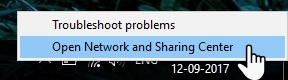
- Κάντε κλικ στο εικονίδιο του προσαρμογέα για τη συνδεδεμένη σύνδεση Wi-Fi. Εμφανίζεται το παράθυρο Κατάσταση Wi-Fi. Κάντε κλικ στο Ιδιότητες.
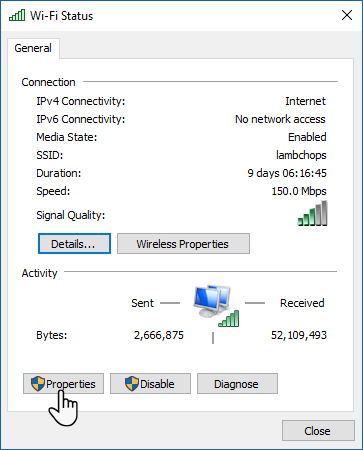
- Στο πλαίσιο Ιδιότητες Wi-Fi, επιλέξτε την καρτέλα Δίκτυο και κάντε κλικ στο Διαμορφώστε κουμπί.
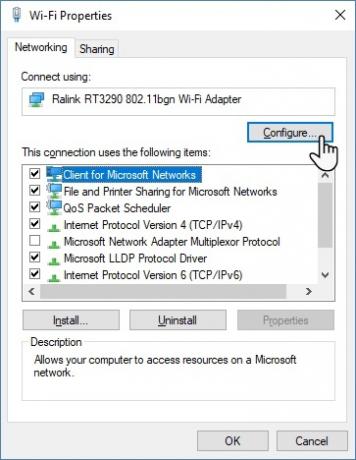
- Στο νέο παράθυρο, μεταβείτε στο Προχωρημένος αυτί. Όλες οι ιδιότητες ασύρματου προσαρμογέα εμφανίζονται ως λίστα. Μεταβείτε στη λίστα και επιλέξτε το Απενεργοποίηση κατά την ενσύρματη σύνδεση ιδιοκτησία. Τώρα, επιλέξτε Ενεργοποιήθηκε από την αναπτυσσόμενη λίστα "Τιμή" στη δεξιά πλευρά.
- Κάντε κλικ Εντάξει.
Σημειώστε ότι η καταχώρηση "Απενεργοποίηση κατά τη σύνδεση μέσω καλωδίου" είναι μια ιδιότητα του προσαρμογέα ασύρματου δικτύου και ενδέχεται να μην είναι παρούσα αν ο προσαρμογέας δεν την υποστηρίζει. Για παράδειγμα, ο προσαρμογέας μου Ralink RT3290 δεν το κάνει.
Υπάρχουν άλλες λύσεις για την ίδια εργασία, όπως ένα βοηθητικό πρόγραμμα Wi-Fi switch auto. Εξετάστε το shareware τρίτων όπως BridgeChecker και Ασύρματη αυτόματη εναλλαγή γι'αυτό.
Μπορείτε επίσης να λάβετε τη βοήθεια του χρονοπρογραμματισμού εργασιών των Windows με μερικά τσιμπήματα. Υπάρχουν μερικά ιδιόκτητα εργαλεία που μπορεί να έρθουν συσκευασμένα με το εμπορικό σήμα του φορητού σας υπολογιστή. Απλά ενημερώστε μας σχετικά με τα σχόλια.
Υποστηρίζει ο προσαρμογέας δικτύου σας αυτή τη λειτουργία; Έχετε ρυθμίσει την αυτόματη εναλλαγή ακόμα;
Εξερευνήστε περισσότερα σχετικά με: Ethernet, Wi-Fi, Windows 10, Windows Tricks.
Μπόμπι Ζοπφάν
13 Αυγούστου 2019 στις 12:42 μ.μ.
Μεγάλος!!!
Σώσατε το δικό μου.
Απάντηση-
Lars
7 Ιανουαρίου 2019 στις 1:43 μ.μ.
Το ζήτημά μου είναι το αντίθετο - ο φορητός υπολογιστής μου δεν συνδέεται αυτόματα στο wi-fi όταν το επανεκκινήσω και το καλώδιο Ethernet είναι συνδεδεμένο. Ως αποτέλεσμα, ο wi-fi εκτυπωτής μου δεν λειτουργεί μέχρι να συνδέσω χειροκίνητα wi-fi. Υπάρχει τρόπος να συνδεθεί αυτόματα κατά την επανεκκίνηση, ακόμη και αν είναι συνδεδεμένο το καλώδιο Ethernet;
ΑπάντησηBrett
8 Φεβρουαρίου 2019 στις 2:50 π.μ.
Εκτυπώνετε χρησιμοποιώντας το λογισμικό του εκτυπωτή που είναι εγκατεστημένο στον υπολογιστή; Μπορεί να είναι δυνατή η προσθήκη του εκτυπωτή στη λίστα συσκευών των Windows χρησιμοποιώντας το ip του δικτύου, το οποίο θα εξαλείψει την ανάγκη για σύνδεση wifi. Απλά πρέπει να βρίσκεστε στο ίδιο δίκτυο
Απάντηση
ITMAVEN
25 Σεπτεμβρίου 2017 στις 12:27 μ.μ.
Φαίνεται να λειτουργεί μαζί με την απενεργοποίηση του Wi-Fi στο "Ρυθμίσεις-Wi-Fi". Ευχαριστώ
ΑπάντησηShikhanshu Agarwal
14 Σεπτεμβρίου 2017 στις 6:12 π.μ.
Το άρθρο δεν αναφέρει αν ο ασύρματος προσαρμογέας θα ενεργοποιηθεί αυτόματα όταν αποσυνδεθεί από το Ethernet. Μπορείς να επιβεβαιώσεις?
Μεγάλο θέμα btw. Συχνά αναρωτιόμουν αν αυτό ήταν δυνατό χωρίς εργαλεία τρίτων.Απάντηση

